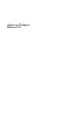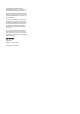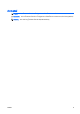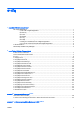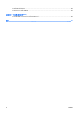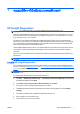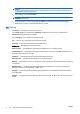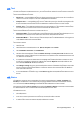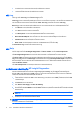Troubleshooting Guide
แท็บ Test
แท็บ Test ชวยใหคุณสามารถเลือกทดสอบสวนตางๆ ของระบบได อีกทั้งสามารถเลือกประเภทและโหมดของการทดสอบได
โหมดการทดสอบมีให
เลือกสองโหมดคือ
:
●
Quick Test — แสดงสคริปตที่กําหนดไว
ลวงหนา
เมื่อมีการทดสอบตัวอยางของส
วนประกอบฮารดแวรแตละชิ้น
และ
ไมตองการการแทรกแซงจากผู
ใช
ไมวาในโหมด Unattended หรือ Interactive
●
Complete Test — แสดงสคริปตที่กําหนดไวลวงหนา โดยที่สวนประกอบฮารดแวรแตละชิ้นจะถูกทดสอบอยางเต็ม
ที่ ยังมีการทดสอบอีกหลายแบบให
เลือกไดในโหมด Interactive แตจําเปนตองไดรับการแทรกแซงจากผูใช
●
Custom Test — ใหความยืดหยุนมากที่สุดสําหรับการควบคุมการทดสอบระบบ โหมด Custom Test ชวยใหคุณ
สามารถเลือกอุปกรณ
การทดสอบ และพารามิเตอรการทดสอบที่จะใช
ไดเปนการเฉพาะ
โหมดการทดสอบมีใหเลือกสองโหมดสําหรับการทดสอบแต
ละประเภท
:
●
Interactive Mode—ใหการควบคุมขั้นตอนการทดสอบได
สูงสุด
ซอฟตแวรวินิจฉัยจะใหคุณป
อนขอมูลระหวางการ
ทดสอบที่ตองการการตอบสนองจากคุณ
คุณยังอาจตรวจสอบไดวาการทดสอบนั้นผานหรือไมผาน
●
Unattended Mode — ไมแสดงการแจงและไมตองการขอมูลจากคุณ ในกรณีที่พบขอผิดพลาด จะปรากฏขอความ
ระบุถึงขอผิดพลาดหลังจากที่การทดสอบเสร็จสิ้นลง
ในการเริ่มตนการทดสอบ:
1. เลือกแท็บ Test
2. เลือกแท็บชนิดของการทดสอบที่คุณตองการรัน: Quick, Complete หรือ Custom
3. เลือก Test Mode: Interactive หรือ Unattended
4. เลือกวิธีการสั่งการทดสอบที่คุณต
อง โดยมีแบบ Number of Loops หรือ Total Test Time เมื่อเลือกรันการทด
สอบตามลําดับการวนที่ระบุ ใหปอนจํานวนการวนที่จะดําเนินการ หากคุณตองการใหการวินิจฉัยทดสอบตามช
วงเวลาที่
ระบุ ใหปอนจํานวนเวลาเปนนาที
5. หากคุณเลือกทําการทดสอบแบบ Quick Test หรือ Complete Test ใหเลือกอุปกรณที่ตองการทดสอบจากรายการ
ดรอปดาวน หากคุณเลือกทําการทดสอบแบบ Custom Test ใหคลิกปุม Expand และเลือกอุปกรณที่ตองการทด
สอบ หรือคลิกปุม Check All
เพื่อเลือกอุปกรณทั้งหมด
6. คลิกปุ
ม
Begin Testing ที่มุมขวาลางของหนาจอเพื่อเริ่มต
นการทดสอบ
แท็บ Status ซึ่งชวยใหคุณตรวจดูความคืบ
หนาของการทดสอบ จะแสดงขึ้นโดยอัตโนมัติระหวางขั้นตอนการทดสอบ เมื่อการทดสอบเสร็จสิ้น แท็บ Status จะ
แสดงวาอุปกรณ
ผานหรือไมผาน
7. หากตรวจพบข
อผิดพลาด
ใหไปที่แท็บ Log และคลิกที่ Error Log เพื่อแสดงขอมูลเพิ่มเติมโดยละเอียดและมาตรการ
ท
ี่แนะนํา
แท็บ Status
แท็บ Status จะแสดงสถานะของการทดสอบที่เลือก ประเภทของการทดสอบที่ดําเนินการ (Quick, Complete หรือ
Custom) จะแสดงขึ้นเชนกัน แถบความคืบหนาหลักจะแสดงเปอรเซ็นตที่ทําเสร็จของชุดการทดสอบปจจุบัน ขณะที่อยู
ระหวางการทดสอบ ปุม Cancel Testing จะแสดงขึ้นเพื่อใหใชในกรณีที่คุณตองการยกเลิกการทดสอบ
หลังจากทดสอบเสร็จสิ้น ปุ
ม
Cancel Testing จะถูกแทนที่ด
วยปุม
Retest ปุ
ม
Retest จะทดสอบชุ
ดการทดสอบล
าสุดอีก
ครั้ง วิธีนี้ชวยใหคุณสามารถทําการทดสอบซ้ําโดยไมตองปอนขอมูลอีกครั้งในแท็บ Test
แท็บ Status ยังจะแสดง:
●
อุปกรณที่ถูกทดสอบ
●
สถานะของการทดสอบ (กําลังทดสอบ ผานหรือไมผาน) ของแตละอุปกรณที่ทําการทดสอบ
●
ความคืบหนาโดยรวมของการทดสอบสําหรับทุกอุปกรณ
ที่กําลังทําการทดสอบ
THWW HP Insight Diagnostics
3